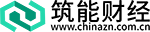【资料图】
【资料图】
遇到英特尔蓝屏没更新完成就直接关机导致开不了机怎么办?
最近,一些用户反馈遇到了英特尔蓝屏问题。在更新操作系统或更新英特尔驱动程序时,电脑因某些原因直接关机,导致无法正常开机。这种情况下,我们要如何解决呢?下面就为大家详细介绍。
检查硬件连接
首先,我们需要检查电脑的硬件连接是否正常。确保电源线、网线、键盘和鼠标等硬件连接良好。有时候,不正常的硬件连接也会导致电脑无法正常开机。
进入安全模式
如果电脑无法正常开机,我们可以尝试进入安全模式。安全模式是一种以最小限度加载驱动程序和服务的模式,可以帮助我们排除问题,并重新启动系统。具体操作步骤如下:
按下电源按钮,启动电脑。 在系统启动时,按下F8或Shift+F8键,进入高级启动选项。 选择“安全模式”并按下回车键。 等待电脑进入安全模式,然后进行相关修复操作。修复并更新驱动程序
在安全模式下,我们可以修复和更新驱动程序,以解决英特尔蓝屏问题。可以通过以下步骤来完成:
打开设备管理器。 展开“显示适配器”类别。 右击英特尔显示驱动程序,选择“卸载设备”。 重启电脑,系统将自动安装默认的显示驱动程序。 在安全模式下,下载并安装最新版的英特尔驱动程序。 重启电脑,检查问题是否得到解决。系统还原
如果以上方法无法解决问题,我们可以尝试进行系统还原。系统还原可以将计算机的设置还原到以前的状态,从而解决一些软件和驱动程序引起的问题。具体步骤如下:
进入安全模式。 打开“控制面板”。 选择“系统和安全”。 点击“系统”。 在左侧导航栏中选择“系统保护”。 点击“系统还原”。 选择一个恢复点,并按照提示完成还原操作。重装操作系统
如果以上方法仍然无法解决问题,我们可能需要考虑重装操作系统。在进行重装之前,务必备份重要的文件和数据,并确保你有安装媒体和正确的许可证密钥。
重装操作系统可以清除电脑中的错误和问题,但同时也会删除所有的数据和程序,请在重装之前做好相应的准备。
以上就是遇到英特尔蓝屏没更新完成就直接关机导致开不了机的解决方法。希望对大家有所帮助!